環境選項
最近的許多更新與通常使用的環境選項對話框(Environment Options dialog box)有關。 此對話框的選項頁在Delphi 6中被重新整理,將 Form Designer 選項從Preferences頁移到了新的Designer頁。
§ 環境選項對話框的Preferences頁有一個check box ,此check box阻止Delphi窗口自動相互停靠。
§ 環境變量頁(Environment Variables page)允許你看見系統環境變量(諸如標准的pathnames路徑名和OS 設置 )並且設置用戶定義的變量。 它的好處就是你能在IDE的每個對話框中使用系統變量和用戶定義的變量—例如,你能夠避免通常用於pathnames的硬編碼(hard-coding),以一個變量替換它們。 換句話說,環境變量與$DELPHI變量類似地工作,涉及到Delphi的基礎目錄( base directory),但是能被用戶定義。
§ 在因特網頁(Internet page )中你能選擇用於Html和XML文件(主要通過 WebSnap framework)的缺省文件擴展名,並且能使一個外部編輯器與每一個擴展名相聯系。
關於菜單
Delphi主菜單欄(main Delphi menu bar)(在Delphi7中有一個更時髦的外觀)是與IDE相結合的一種重要的方式,雖然你可能使用快捷鍵和快捷菜單完成大多數任務。 菜單欄對你當前操作的反應改變不多: 你要得到你在當前的窗口或者組件上能夠執行的操作的完全列表,你需要單擊鼠標右鍵。
菜單欄依賴於你已安裝的第三方工具和向導能作相應的改變。在Delphi 7中,ModelMaker有其自己的菜單。通過安裝像GExperts一樣的流行插件或者甚至我自己的向導(更多細節參見附錄 B,“Extra Delphi Tools from other Sources”和A,“Extra Delphi Tools by the Author”)你將看見其它菜單。
在最近的版本中被添加到Delphi的有關菜單是在IDE中的窗口菜單(Window menu)。 這個菜單列出了打開的窗口;以前,你能通過使用Alt+0鍵獲得此列表或者VIEw ? Window List menu item(窗口列表菜單項)。這個窗口菜單確實方便,因為一些窗口經常躲藏在其它窗口後面並且很難找到。通過使用在一個在Windows注冊表的設置你能控制此菜單的字母排序: 尋找Delphi 的Main Window subkey(在HKEY_CURRENT_USERSoftwareBorlandDelphi7.0 下面)。 這個注冊鍵使用一個字符串(代替Boolean值),在此處‘-1’和‘True’表示 true ,‘ 0’和‘False’表示false。
技巧
在Delphi 7中,窗口菜單以一個新命令結束:Next Window。 這一命令以一個快捷鍵的形式來實現是特別有用的:Alt+End。 跳過IDE的各種的窗口從來沒有如此簡單過(至少,在沒有add-on工具的情況下)的。
環境選項對話框
如我已論及,一些IDE的設置要求你直接編輯注冊表。 我將在此章中討論這些設置垢一些更多的內容。 當然,最普通的設置能使用環境選項對話框很容易地調節,這與編輯選項Editor Options和調試選項Debugger Options一同可從工具菜單Tools menu 中得到。 大多數設置十分直觀的,而且在Delphi幫助文件中有充分的描述。
圖表1.2 顯示了對這個對話框的Preferences page的我的標准設置。
 圖表 1.2:
圖表 1.2: 環境對話框( Environment Options dialog box) 的Preferences page頁
To-Do List
加進Delphi 5中但是至今仍然未被充分利用的另一個特性是to-do list。 這是你仍然不得不完成的項目的任務的一張列表—這是為了程序員的一個注記集合(或者程序員;這一工具在團隊中非常有用)。 盡管這一想法並不新穎, to-do list在Delphi中 的關鍵概念是它是作為一個雙向(two-way)工具工作的。
通過添加特殊的TODO注釋到一個項目的任何文件的源代碼你能夠添加或者修改to-do items;成為做項目; 然後你將看見在列表中相應的輸入。 此外,你能可視化地編輯列表中的項目以修改相應的源代碼注釋。 例如,這裡是to-do listitem在源代碼中可能看來如何:
procedure TForm1.FormCreate(Sender: TObject);
begin
// TODO -oMarco: Add creation code
end;
相同的選項能在
圖表1.3所顯示的窗口中可視化地被編輯,與To-Do List窗口一起。
 圖表 1.3:
圖表 1.3: Edit To-Do Item 窗口能夠被用來修改一個to-do選項,你也能在源代碼中直接做的一個操作。
這個雙向規則的例外情況是project-wide to-do items的定義。 你必須把這些項目直接添加到列表。 為此,你既能在To-Do List 窗口中使用Ctrl+A 鍵組合或者在窗口中單擊鼠標右鍵再從快捷菜單中選擇Add。 這些項目被保存在一個特殊的文件中,以與項目文件相同的根名稱,擴展名為 .TODO
你能以一個TODO注釋使用多重的選擇。 你能使用–o (象在以前的代碼摘錄中)表明所有者(輸入注釋的的程序員),以–c選項以表明分類,或者簡單地從1到5用一個編號表明優先權( 0,或者沒有數字,表明沒有優先級被放置)。 例如,使用editor's shortcut menu上的 Add To-Do Item命令(或者Ctrl+Shift+T 快捷鍵)產生這個注釋:
{ TODO 2 -oMarco : Button pressed }
Delphi處理括號後的每件事—到行的結束還是到封閉大括號,依賴於注釋的類型—作為to-do item的文本。
最後,在To-Do List窗口你中能檢查一個項目表明它已被完成。 源代碼注釋將從TODO改變成為DONE。 你也能手動改變源代碼中的注釋來看在To-Do List窗口中檢查標記的顯示。
自動地收集這一架構中最強有力的元素之一就是To-Do List主窗口,它能夠來自來源代碼文件的 to-do信息包括你對他們的分類,排序和過濾,以plain text或一個Html table的形式把它們輸出到剪貼板。 所有這些選項可在上下文菜單context menu上供使用。
Delphi 7中的擴展編譯消息和搜索結果
一個小的信息窗口以缺省方式出現在編輯器下面;它顯示編譯器信息和搜索結果。這個窗口是Delphi 7中相當顯著的修改。首先,搜索結果在不同的標簽中被顯示,這樣它們不會象過去那樣干擾編譯信息。第二,每次你做不同的搜索時,你能夠要求 Delphi 將結果顯示在不同的頁中,所以以前的搜索操作的結果仍然可用。

你能通過Alt+Page Down和Alt+Page Up快捷鍵組合在此窗口標簽中來回循環。 (同樣的命令為其它tabbed vIEws工作)。
如果編譯錯誤發生,用command VIEw ? Additional Message Info你可以激活另一個新窗口。當時你編譯一個編程時,這個Message Hints信息提示窗口將為一些常見錯誤消息提供額外信息,提供關於如何修改錯誤的建議。
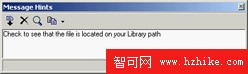
這種類型的幫助是為了程序員新手設計的,但是這對將這個窗口保持在周圍可能比較方便。 認識到此信息是完全可定制的是重要的:一名項目開發領導者能將常見錯誤的的適當的描述放在一個窗體中,那對新開發者意味著特別的東西。 這樣做,遵循駐有這一特性設置的文件中的建議,此文件是Delphi的 bin 文件夾的msginfo70.ini文件。


 你能通過Alt+Page Down和Alt+Page Up快捷鍵組合在此窗口標簽中來回循環。 (同樣的命令為其它tabbed vIEws工作)。
如果編譯錯誤發生,用command VIEw ? Additional Message Info你可以激活另一個新窗口。當時你編譯一個編程時,這個Message Hints信息提示窗口將為一些常見錯誤消息提供額外信息,提供關於如何修改錯誤的建議。
你能通過Alt+Page Down和Alt+Page Up快捷鍵組合在此窗口標簽中來回循環。 (同樣的命令為其它tabbed vIEws工作)。
如果編譯錯誤發生,用command VIEw ? Additional Message Info你可以激活另一個新窗口。當時你編譯一個編程時,這個Message Hints信息提示窗口將為一些常見錯誤消息提供額外信息,提供關於如何修改錯誤的建議。
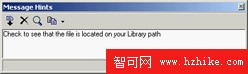 這種類型的幫助是為了程序員新手設計的,但是這對將這個窗口保持在周圍可能比較方便。 認識到此信息是完全可定制的是重要的:一名項目開發領導者能將常見錯誤的的適當的描述放在一個窗體中,那對新開發者意味著特別的東西。 這樣做,遵循駐有這一特性設置的文件中的建議,此文件是Delphi的 bin 文件夾的msginfo70.ini文件。
這種類型的幫助是為了程序員新手設計的,但是這對將這個窗口保持在周圍可能比較方便。 認識到此信息是完全可定制的是重要的:一名項目開發領導者能將常見錯誤的的適當的描述放在一個窗體中,那對新開發者意味著特別的東西。 這樣做,遵循駐有這一特性設置的文件中的建議,此文件是Delphi的 bin 文件夾的msginfo70.ini文件。